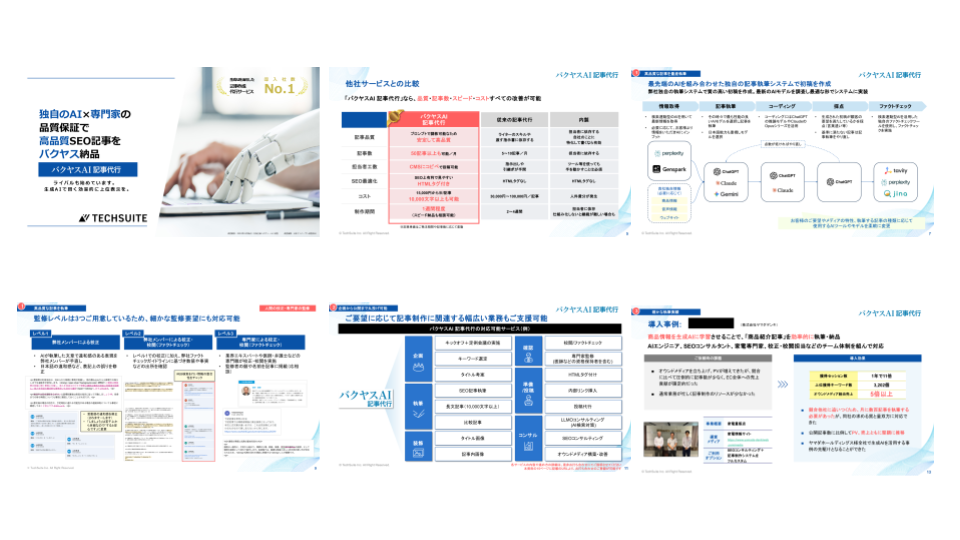WordPressでブログやウェブサイトを運営している方にとって、SEO対策は避けて通れない重要な要素です。しかし、初心者の方にとっては専門用語が多く、何から始めればよいのか分からないという悩みを抱えている方も多いのではないでしょうか。実際に、適切なSEO対策を行うことで検索エンジンからの流入を大幅に増やすことが可能になります。本記事では、WordPressにおけるSEO対策の基本的な設定方法から、記事作成時のポイント、おすすめのプラグイン活用法まで、初心者でも理解しやすいよう体系的に解説します。これからSEO対策に取り組みたい方や、現在の対策を見直したい方は、ぜひ最後まで読み進めて実践に活用してください。
WordPress SEO対策の基本概念

SEO対策の重要性とメリット
適切なSEO対策により、検索結果での上位表示を実現できれば、継続的なアクセス増加と収益向上につながります。無料で質の高いトラフィックを獲得できることは、WordPressサイト運営における大きなメリットです。また、SEO対策を通じてユーザビリティも向上するため、訪問者の満足度向上にも寄与します。
検索エンジンの仕組み
検索エンジンは、クローラーと呼ばれるプログラムを使ってウェブページを巡回し、収集した情報をインデックス化します。その後、ユーザーの検索クエリに対して最も関連性の高いページを表示する仕組みになっています。WordPressサイトがこの仕組みに適応することで、検索結果での露出機会を増やすことができます。
WordPress特有のSEO要素
WordPressには、パーマリンク構造、カテゴリー、タグ、カスタムフィールドなど、SEO対策に活用できる独自の機能が多数用意されています。これらの機能を適切に活用することで、検索エンジンにとって理解しやすいサイト構造を構築できます。

WordPressのSEO対策は基本概念を理解することから始まります。検索エンジンの仕組みを知ることで、効果的な対策が見えてくるでしょう。

初心者向けWordPress SEO設定

基本設定の確認手順
WordPress管理画面の「設定」→「一般」から基本情報を設定します。サイトタイトルとキャッチフレーズは検索結果に表示される重要な要素のため、キーワードを含めた魅力的な文章に設定することが重要です。サイトタイトルは32文字以内、キャッチフレーズは120文字以内を目安にしましょう。
また、「設定」→「表示設定」で「検索エンジンでの表示」のチェックが外れていることを確認してください。このチェックが入っていると、検索エンジンにサイトがインデックスされません。
パーマリンク設定の最適化
「設定」→「パーマリンク設定」では、URLの構造を決定します。SEOに効果的なパーマリンク構造は、「投稿名」または「カスタム構造」を選択し、記事のタイトルや内容が分かりやすい形式にすることです。日本語URLは文字化けのリスクがあるため、英数字での設定を推奨します。
テーマ選択とSEO対応
SEO対策を考慮したWordPressテーマの選択も重要です。HTML5に準拠し、レスポンシブデザインに対応したテーマを選ぶことで、検索エンジンからの評価向上が期待できます。また、表示速度が最適化されたテーマを選ぶことも、SEO効果に直結する重要な要素です。
WordPressの初期設定チェックリスト
- サイトタイトルとキャッチフレーズの設定
- 検索エンジンでの表示設定の確認
- パーマリンク構造の最適化
- SEO対応テーマの選択と設定
- サイトマップの自動生成設定
| 設定項目 | 重要度 | 設定目安 |
|---|---|---|
| サイトタイトル | 高 | 32文字以内 |
| キャッチフレーズ | 高 | 120文字以内 |
| パーマリンク | 中 | 投稿名または英数字 |
| テーマ選択 | 高 | SEO対応済み |

基本設定は一度しっかりと行えば、その後のSEO効果の土台となります。チェックリストを活用して漏れのないよう設定しましょう!
独自のAI×専門家の品質保証で高品質SEO記事を量産執筆
バクヤスAI記事代行
効果的なコンテンツ作成方法
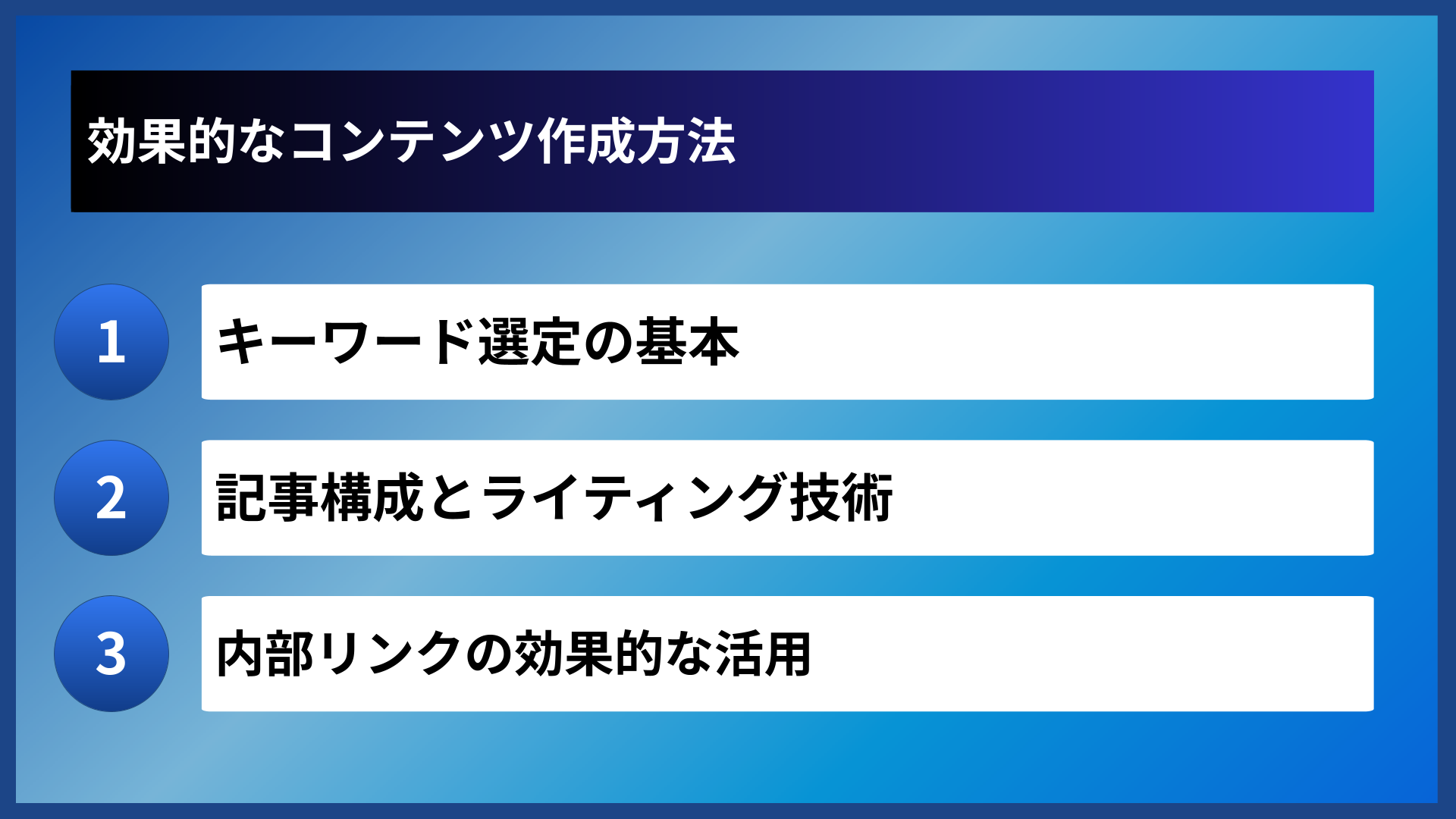
キーワード選定の基本
コンテンツ作成の第一歩は、適切なキーワード選定です。メインキーワードは検索ボリュームと競合性のバランスを考慮して選定し、関連キーワードや共起語も含めた包括的なアプローチを取ることが重要です。無料のキーワード調査ツールを活用して、読者が実際に検索している語句を把握しましょう。
また、ロングテールキーワードにも注目することで、競合が少ない分野でのアクセス獲得が期待できます。複数の単語を組み合わせた具体的なキーワードは、検索意図が明確で、コンバージョンにもつながりやすい傾向があります。
記事構成とライティング技術
SEO効果を高める記事構成では、読者が求める情報を論理的な順序で提供することが大切です。リード文で記事の概要を示し、見出しを使って内容を整理し、結論で要点をまとめる構造を心がけましょう。各見出し下には具体的で実用的な情報を盛り込み、読者の疑問に答える内容にすることが重要です。
文章の書き方では、専門用語を使用する際は必ず説明を加え、誰でも理解できる表現を心がけてください。また、適度に改行を入れて読みやすさを向上させ、画像やリストを活用して視覚的にも分かりやすい記事にしましょう。
内部リンクの効果的な活用
関連する記事同士を内部リンクで結ぶことで、サイト全体のSEO評価向上が期待できます。内部リンクは、読者にとって有益な関連情報への案内役としての機能も果たします。リンクを設置する際は、アンカーテキストにキーワードを含め、リンク先の内容が分かるような文言を選択することが重要です。
| 要素 | SEO効果 | 実装のポイント |
|---|---|---|
| タイトルタグ | 高 | キーワード含有、32文字以内 |
| メタディスクリプション | 中 | 要約、120文字前後 |
| 見出し構造 | 高 | 階層的、キーワード配置 |
| 内部リンク | 中 | 関連性、適切なアンカーテキスト |
高品質コンテンツ作成のチェックポイント
- ターゲットキーワードの適切な配置
- 読者の検索意図に応える内容構成
- 専門用語の分かりやすい説明
- 適切な文字数と読みやすさ
- 関連記事への内部リンク設置

質の高いコンテンツは、SEO効果だけでなく読者満足度の向上にも直結します。読者目線を忘れずに、価値ある情報提供を心がけましょう。
バクヤスAI 記事代行では、高品質な記事を圧倒的なコストパフォーマンスでご提供!
バクヤスAI 記事代行では、SEOの専門知識と豊富な実績を持つ専任担当者が、キーワード選定からAIを活用した記事作成、人の目による品質チェック、効果測定までワンストップでご支援いたします。
ご興味のある方は、ぜひ資料をダウンロードして詳細をご確認ください。
サービス導入事例

株式会社ヤマダデンキ 様
生成AIの活用により、以前よりも幅広いキーワードで、迅速にコンテンツ作成をすることが可能になりました。
親身になって相談に乗ってくれるTechSuiteさんにより、とても助かっております。
▶バクヤスAI 記事代行導入事例を見る

おすすめSEOプラグイン活用法
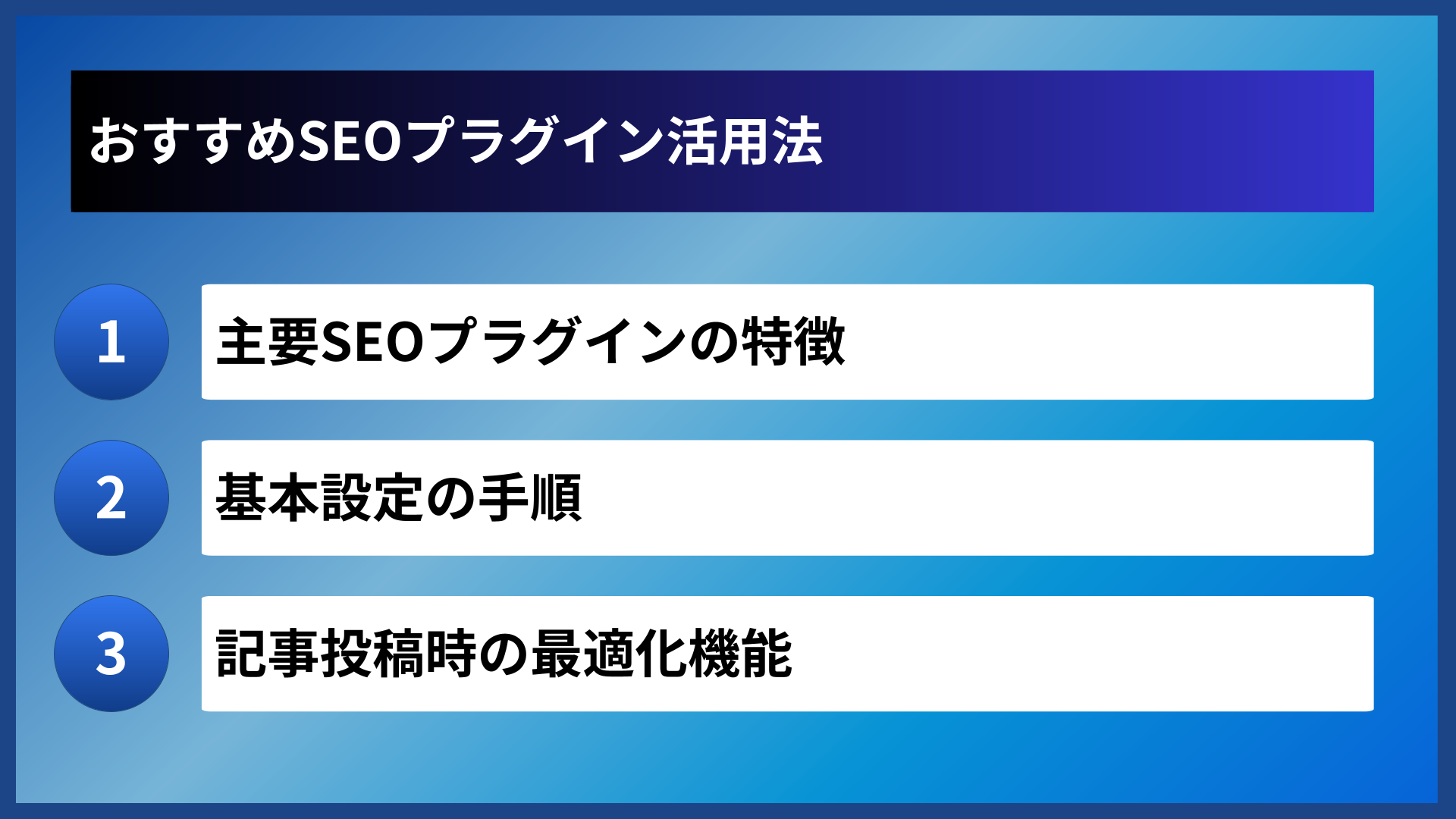
主要SEOプラグインの特徴
代表的なSEOプラグインには、Yoast SEO、All in One SEO Pack、RankMathなどがあります。これらのプラグインは、メタデータの管理、XML サイトマップの生成、ソーシャルメディア連携など、包括的なSEO機能を提供しています。初心者の方には、直感的な操作が可能で日本語対応が充実したプラグインがおすすめです。
各プラグインの選択基準としては、機能の豊富さ、使いやすさ、サポート体制、サイトへの負荷などを総合的に評価することが大切です。また、他のプラグインとの競合も考慮して選択する必要があります。
基本設定の手順
SEOプラグインをインストールした後は、基本設定を行います。一般設定では、サイトタイトルとメタディスクリプションのテンプレート、ソーシャルメディア連携、XMLサイトマップの設定を行います。これらの設定により、各ページのメタデータが自動生成され、検索エンジンに適切な情報を提供できるようになります。
また、不要なページのインデックスを防ぐnoindex設定や、重複コンテンツを避けるcanonical設定も重要です。これらの設定により、検索エンジンに対してサイトの構造を正確に伝えることができます。
記事投稿時の最適化機能
記事作成時には、SEOプラグインが提供する分析機能を活用しましょう。キーワード密度のチェック、読みやすさの評価、内部リンクの提案などの機能により、SEO効果を高めた記事を作成できます。これらの機能は記事の品質向上にも貢献するため、積極的に活用することをおすすめします。
| プラグイン名 | 主な特徴 | おすすめ度 |
|---|---|---|
| Yoast SEO | 包括的機能、使いやすい | ★★★★★ |
| All in One SEO | 軽量、シンプル設定 | ★★★★☆ |
| RankMath | 高機能、無料版充実 | ★★★★★ |
| SEOPress | 広告なし、軽量 | ★★★☆☆ |

SEOプラグインは強力な味方ですが、設定が重要です。基本設定をしっかり行い、記事作成時の分析機能も活用してくださいね。
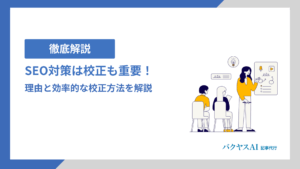
継続的な改善とモニタリング
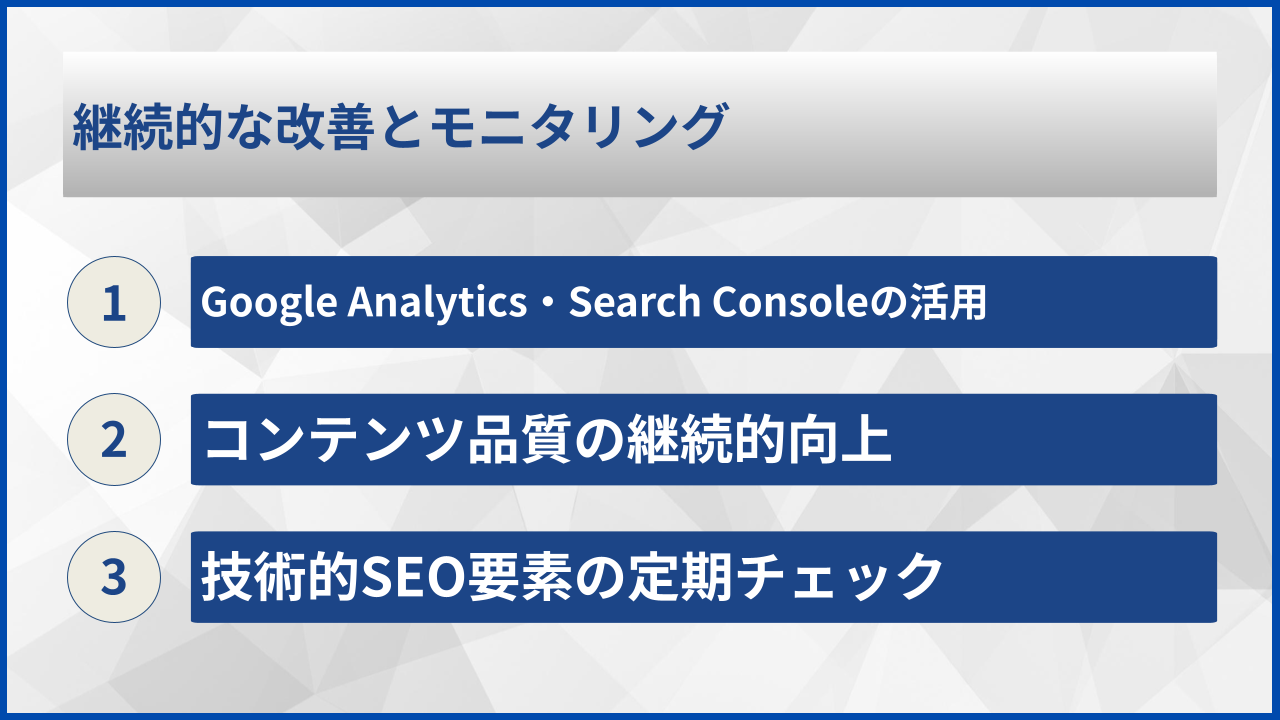
Google Analytics・Search Consoleの活用
Google AnalyticsとGoogle Search Consoleは、WordPressのSEO効果を測定するための必須ツールです。これらのツールにより、アクセス数の変化、検索クエリ、クリック率、インデックス状況などの重要な指標を把握できます。定期的にレポートを確認し、改善すべき点を特定することが重要です。
Search Consoleでは、サイトマップの送信、インデックス状況の確認、検索パフォーマンスの分析など、検索エンジンとの関係性を直接確認できます。エラーや警告が表示された場合は、迅速に対応することでSEO効果の維持・向上が期待できます。
コンテンツ品質の継続的向上
公開した記事も定期的に見直しを行い、情報の更新や内容の充実を図ることが重要です。古い情報は読者にとって価値が低下するだけでなく、検索エンジンからの評価も下がる可能性があります。定期的なコンテンツ更新により、サイト全体の信頼性と権威性を維持できます。
また、読者からのコメントやフィードバックを参考に、より価値の高いコンテンツへと改善していくことも効果的です。ユーザーエンゲージメントの向上は、SEO評価にも良い影響を与えることが知られています。
技術的SEO要素の定期チェック
サイト速度、モバイル対応、SSL証明書の有効性など、技術的なSEO要素も定期的にチェックが必要です。これらの要素は検索順位に直接影響するため、問題が発見された場合は優先的に対応しましょう。WordPressのアップデートやプラグインの更新も忘れずに実施し、セキュリティと性能の両面を維持することが大切です。
定期的なSEOモニタリングチェック項目
- Google Analyticsでのアクセス解析
- Search Consoleでの検索パフォーマンス確認
- サイト速度とモバイル対応の検証
- コンテンツの情報更新と品質向上
- 内部リンク構造の最適化
| チェック項目 | 頻度 | 重要度 |
|---|---|---|
| アクセス解析 | 週1回 | 高 |
| 検索パフォーマンス | 月1回 | 高 |
| サイト速度 | 月1回 | 中 |
| コンテンツ更新 | 随時 | 高 |

SEO対策は継続が肝心です。定期的なチェックと改善により、着実に成果を積み上げていきましょう。
よくある質問
WordPressのSEO対策に関してよく寄せられる質問とその回答をまとめました。これらの疑問を解決することで、より効果的なSEO対策を実践できるでしょう。
- WordPressでSEO効果が出るまでにどのくらいの期間がかかりますか?
-
一般的に、SEO対策の効果が現れるまでには3~6ヶ月程度の期間が必要とされています。新しいサイトの場合はより時間がかかることもありますが、継続的な改善により徐々に効果が現れてきます。重要なのは短期的な結果にとらわれず、質の高いコンテンツ作成を続けることです。
- SEOプラグインは複数使用しても問題ありませんか?
-
SEO系のプラグインを複数同時使用することは推奨されません。機能が重複することでサイトの動作が重くなったり、設定が競合して意図しない結果を招く可能性があります。基本的には信頼できるSEOプラグインを一つ選び、それを適切に設定・活用することが最も効果的です。
- 記事の文字数はSEOにどの程度影響しますか?
-
文字数自体は直接的なSEO要因ではありませんが、読者の検索意図に十分答える内容にするためには、ある程度のボリュームが必要です。一般的には1,500文字以上が推奨されますが、最も重要なのは文字数ではなく、読者にとって価値のある情報を提供することです。
- モバイル対応はSEOにどれくらい重要ですか?
-
Googleはモバイルファーストインデックスを採用しているため、モバイル対応は非常に重要なSEO要素です。レスポンシブデザインに対応したテーマの使用、表示速度の最適化、タップしやすいボタン配置など、モバイルユーザーの利便性を考慮した設計が検索順位に大きく影響します。
これらの質問と回答を参考に、WordPressでのSEO対策をより効果的に進めていただけることを願います。
まとめ
本記事では、WordPress初心者の方でも実践できるSEO対策の基本から応用まで、体系的に解説しました。適切な基本設定から始まり、質の高いコンテンツ作成、SEOプラグインの活用、そして継続的な改善まで、それぞれの段階で重要なポイントを押さえることが成功への道筋となります。
SEO対策は一朝一夕で結果が出るものではありませんが、正しい知識と継続的な努力により、必ず効果を実感できるはずです。今回ご紹介した手法を参考に、読者にとって価値のあるサイト作りを心がけてください。
WordPressの豊富な機能とSEOツールを最大限に活用し、検索エンジンからの評価向上とユーザー満足度の向上を同時に実現していきましょう。継続的な学習と改善を通じて、より多くの読者に愛されるサイトを構築していただければと思います。